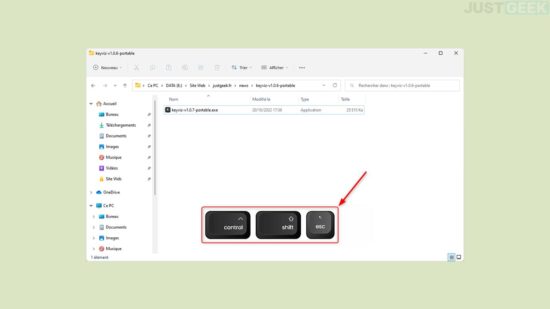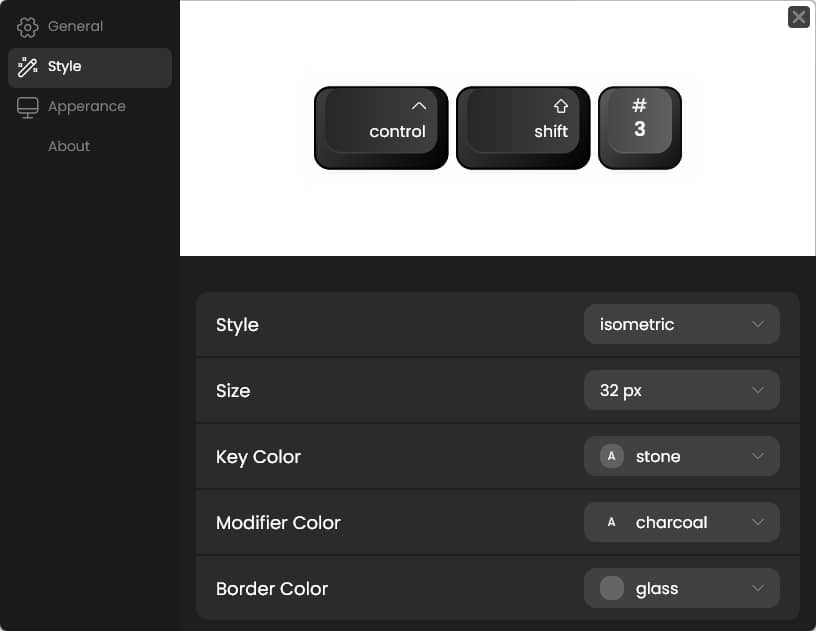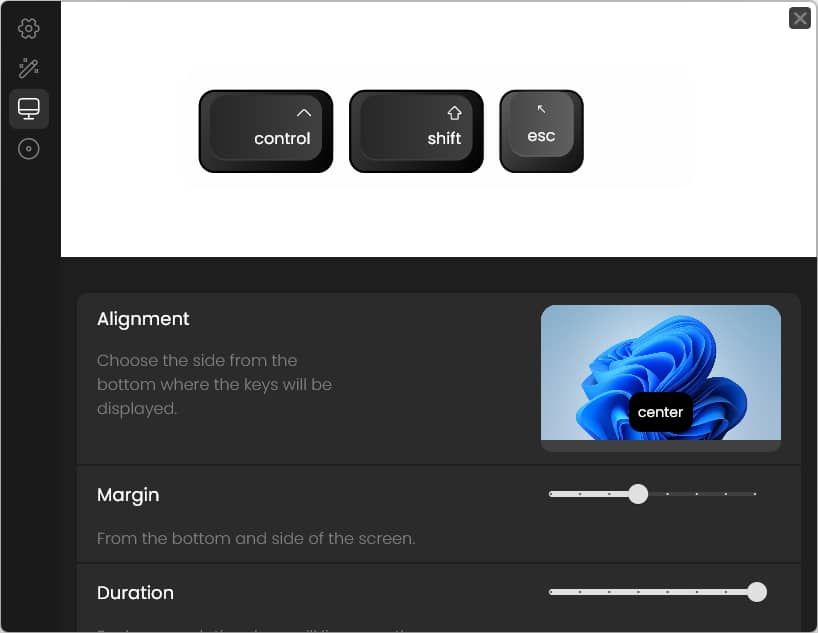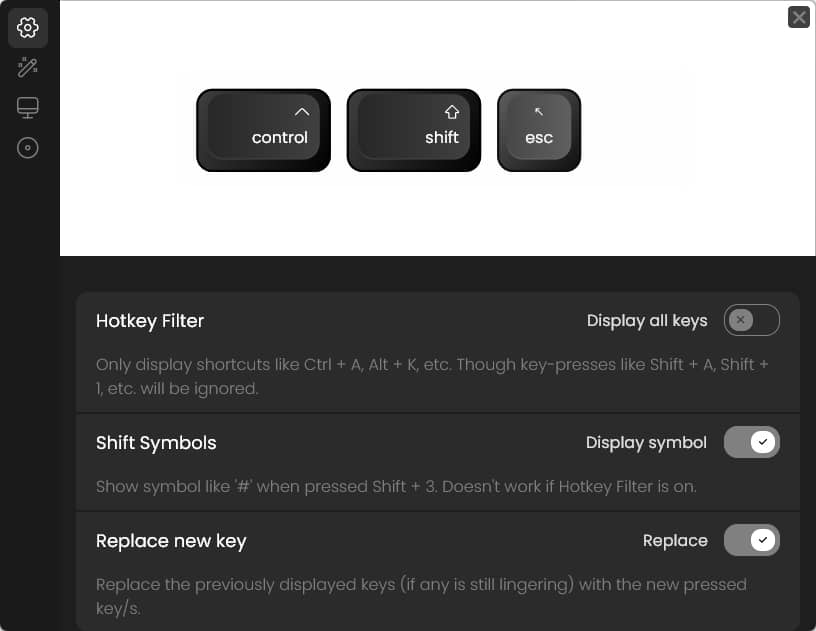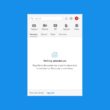Pour le commun des mortels, visualiser ses saisies sur son écran d’ordinateur n’est pas d’une grande utilité. À vrai dire, cela pourrait même s’avérer plus dérangeant qu’autre chose. Cependant, pour les streamers, cet affichage peut avoir un réel intérêt. Il en va de même lors de la présentation d’outils ou pour la création de tutoriels vidéo. C’est là tout l’intérêt de Keyviz, un outil vous permettant de visualiser vos frappes en temps réel sur votre écran !
Visualisez ce que vous tapez sur votre clavier avec Keyviz
Keyviz est un logiciel gratuit et open source disponible sur Windows qui vous permet d’afficher en direct les touches de votre clavier sur lesquelles vous appuyez. De cette manière, si vous devez faire la présentation d’un outil informatique devant une audience, vos spectateurs pourront directement prendre note des raccourcis clavier que vous utilisez. Cela est aussi vrai pour les tutoriels d’utilisation de logiciel, crée à partir d’enregistrements d’écran.
Or, ce sont les gamers sur PC qui trouveront la plus grande utilité à Keyviz. Lors de leurs streams, ces derniers pourront faire savoir à leur audience les touches sur lesquelles ils appuient et les commandes spéciales qu’ils utilisent.
Bon à savoir : Keyviz trouvera également son utilité auprès de ceux qui souhaitent apprendre à taper au clavier sans avoir à constamment baisser les yeux pour visualiser les touches…
Keyviz est disponible au téléchargement depuis la plateforme GitHub en version installable ou portable. Notez qu’une fois Keyviz installé, vous pourrez entièrement customiser l’apparence des touches qui s’affichent à l’écran. Couleurs, taille, icônes et symboles : vous pourrez personnaliser tout cela à l’envi !
Mais ce n’est pas tout, car vous pourrez aussi :
- Désactiver l’affichage de certaines touches
- Modifier l’emplacement de leur affichage sur l’écran
- Ajouter des animations entre chaque saisie
- Sélectionner un ensemble de touches pour leur attribuer une couleur spécifique
Vous pourrez définir tout cela en accédant aux paramètres de l’outil. Pour le prendre en main rapidement, sachez qu’il existe des tutoriels vidéo qui vous aideront dans votre apprentissage.
Enfin, notez que vous pouvez désactiver Keyviz à tout moment en effectuant un clic droit sur l’icône de l’application dans la zone de notifications puis en sélectionnant « Turn Off » dans le menu contextuel.
Encore une fois, Keyviz est gratuit, donc n’hésitez pas à le tester si vous en avez l’occasion. Il pourrait bien venir se greffer à la liste de vos logiciels favoris. À ce propos, utilisez-vous d’autres logiciels de saisie en direct ? Faites-le-nous savoir en commentaire !